惠普笔记本风扇转速怎么调节 惠普笔记本风扇转速设置方法
更新时间:2023-09-19 11:46:32作者:jhuang
笔记本电脑已经成为人们日常生活中必不可少的工具之一,长时间使用笔记本电脑往往会导致风扇过热,这不仅影响了电脑的性能,还可能对硬件造成损害。了解和掌握惠普笔记本风扇转速怎么调节方法,合理调整风扇转速,成为了解决这一问题的关键。本文将详细介绍惠普笔记本风扇转速设置方法,帮助用户更好地保护电脑。
惠普笔记本风扇转速调节教程?
1、开机在HP Logo界面按F10键进入BIOS Setup界面。选择“Power”—“Thermal”选项后按回车键。
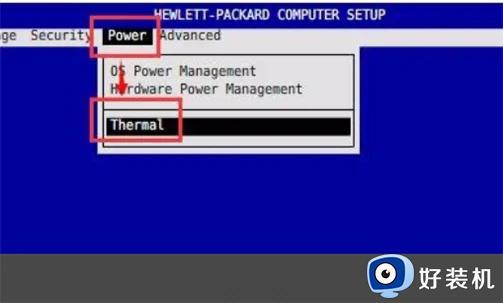
2、然后进入新的界面,按方向箭头键来调节CPU及机箱风扇的最小转速,设置好之后按F10保存。
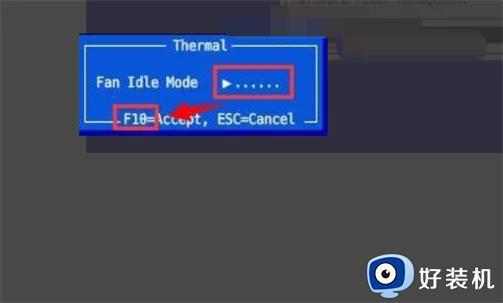
3、然后进入新的界面,选择“File”—“Save Change and Exit”选项后选择“Yes”按回车键,保存并退出BIOS。
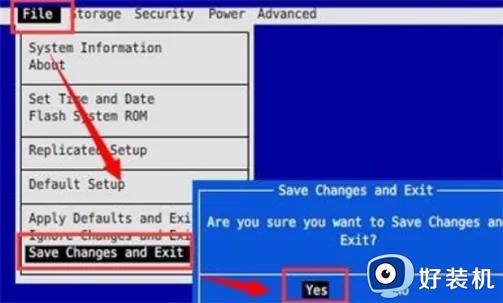
以上是惠普笔记本风扇转速调节教程的全部内容,如果您遇到这种问题,可以尝试使用本文中的方法解决,希望这篇文章对您有所帮助。
惠普笔记本风扇转速怎么调节 惠普笔记本风扇转速设置方法相关教程
- 笔记本电脑风扇调节方法 笔记本电脑怎么调节风扇转速
- 显卡风扇调节转速的方法 怎么调笔记本风扇转速
- 笔记本怎么调节风扇 笔记本电脑风扇转速怎么调
- 惠普笔记本风扇声音大正常吗 惠普笔记本风扇声音大怎么解决
- 笔记本电脑怎么调节风扇 笔记本电脑调节风扇转速教程
- 笔记本风扇怎么控制转速 笔记本电脑风扇转速如何控制
- 神舟战神管理风扇转速怎么设置 神舟战神调风扇转速设置方法
- 惠普笔记本电脑发热风扇声音大怎么回事 惠普笔记本电脑风扇散热声音太大如何解决
- 笔记本开机风扇转一下就停了是怎么回事 笔记本电脑的风扇转一下就停如何解决
- amd显卡风扇转速怎么调 调整amd显卡风扇转速的方法介绍
- 电脑无法播放mp4视频怎么办 电脑播放不了mp4格式视频如何解决
- 电脑文件如何彻底删除干净 电脑怎样彻底删除文件
- 电脑文件如何传到手机上面 怎么将电脑上的文件传到手机
- 电脑嗡嗡响声音很大怎么办 音箱电流声怎么消除嗡嗡声
- 电脑我的世界怎么下载?我的世界电脑版下载教程
- 电脑无法打开网页但是网络能用怎么回事 电脑有网但是打不开网页如何解决
电脑常见问题推荐
- 1 b660支持多少内存频率 b660主板支持内存频率多少
- 2 alt+tab不能直接切换怎么办 Alt+Tab不能正常切换窗口如何解决
- 3 vep格式用什么播放器 vep格式视频文件用什么软件打开
- 4 cad2022安装激活教程 cad2022如何安装并激活
- 5 电脑蓝屏无法正常启动怎么恢复?电脑蓝屏不能正常启动如何解决
- 6 nvidia geforce exerience出错怎么办 英伟达geforce experience错误代码如何解决
- 7 电脑为什么会自动安装一些垃圾软件 如何防止电脑自动安装流氓软件
- 8 creo3.0安装教程 creo3.0如何安装
- 9 cad左键选择不是矩形怎么办 CAD选择框不是矩形的解决方法
- 10 spooler服务自动关闭怎么办 Print Spooler服务总是自动停止如何处理
